| 閉じる | 一覧に戻る | |
| トラブルシュートマニュアル ( Ver06-00以降 ) | |
| OS・ドライバ関連 |
日本語入力システム 入力モード変更手順 |
| 現象 |
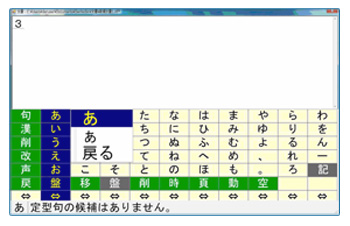 文字盤からひらがな・カタカナを入力しても異なる文字が選択される。 |
| 原因 |
| 電子メール、及びホームページ閲覧の文字盤入力には、Windowsで使用している日本語入力システム(Microsoft IME)を使用しており、入力モードが 「ローマ字」入力に設定されているとこの現象が発生します。 |
| 対処方法 |
|
||
| (1) | 「伝の心」の「文書」のトップ画面にします。 | |
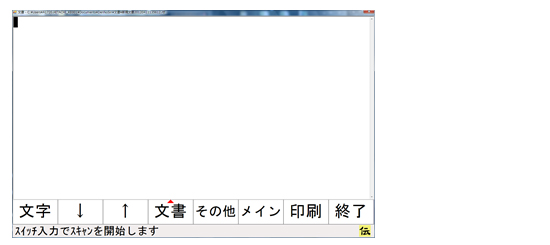 |
||
| (2) | この画面の状態で、キーボードより「Alt」キーを押しながら「カタカナひらがな/ローマ字」キーを押下します。 | |
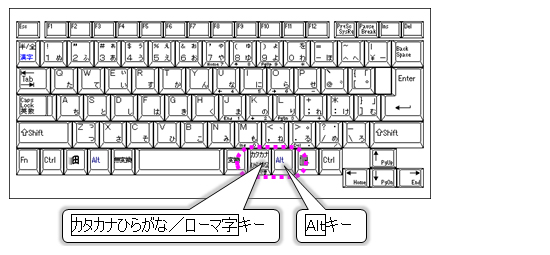 |
||
| (3) | 下記のような画面が表示されますので、「はい」ボタンをクリックしてください。 ※現在の設定が“かな入力”でも“ローマ字入力”でも同じ画面が表示されます。 |
|
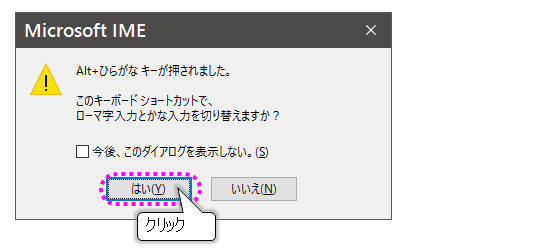 |
||
|
||
| Windows 10の場合 |
| (1) | デスクトップ左下の「スタート」ボタンをクリックしてください。 メニューが表示されるので「設定」を選択後、表示された設定画面から「時刻と言語」アイコンを選択してください。 |
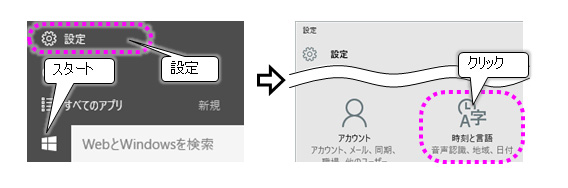 |
|
| (2) | 時刻と言語画面の左メニューから[地域と言語]を選択し、右の設定画面の「日本語」をクリックすると、「日本語」の下に「オプション」ボタンが表示されます。 |
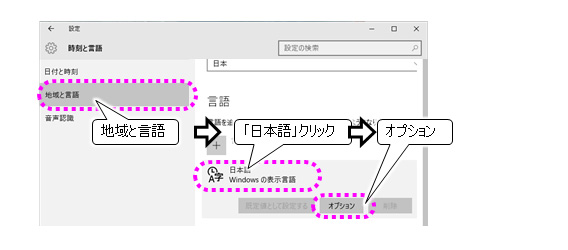 |
|
| (3) | 「オプション」ボタンをクリックして日本語画面を表示し、「Microsoft IME」をクリックすると、「Microsoft IME」の下に「オプション」ボタンが表示されるので、「オプション」ボタンをクリックして、Microsoft IME画面を表示します。 |
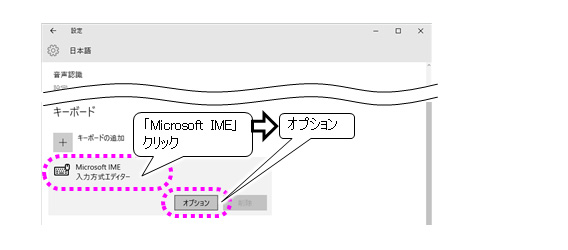 |
|
| (4) | Microsoft IME画面の「かな入力を使用する」を確認してください。 [オン]になっていない場合は、マウスでクリックして[オン]にしてください。 |
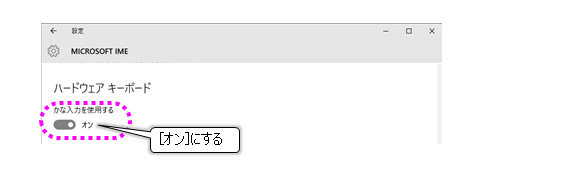 |
|
| (5) | 設定画面は右上の[×]のマウスクリックで閉じてください。 |
| Windows11の場合 |
| (1) | デスクトップ中央下の「スタート」ボタンをクリックしてください。 メニューが表示されるので「設定」を選択後、表示された設定画面から「時刻と言語」を選択してください。 |
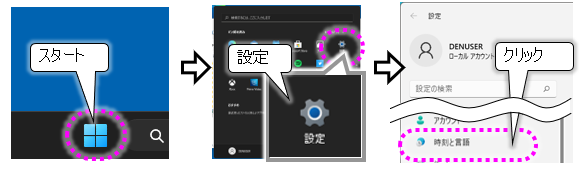 |
|
| (2) | 時刻と言語画面の左メニューから[言語と地域]を選択し、表示された言語と地域画面の「日本語」の右端「・・・」ボタンをクリックすると、メニューが表示されます。 |
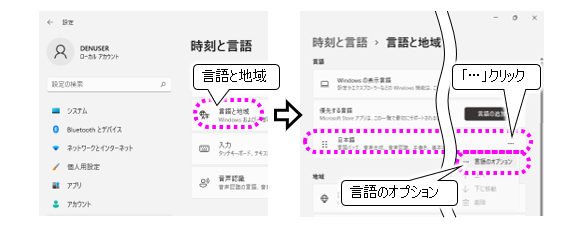 |
|
| (3) | 表示されたメニューから「言語のオプション」を選択してオプション画面を表示し、オプション画面の「Microsoft IME」の右端「・・・」ボタンをクリックすると、メニューが表示されるので、表示されたメニューから「キーボードオプション」を選択して、Microsoft IME画面を表示します。 |
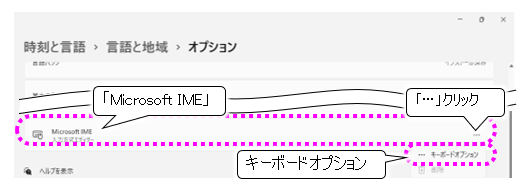 |
|
| (4) | Microsoft IME画面の「全般」をクリックして、全般画面を表示し、全般画面にて、「ハードウェアキーボードでかな入力を使う」を確認してください。 [オン]になっていない場合は、マウスでクリックして[オン]にしてください。 |
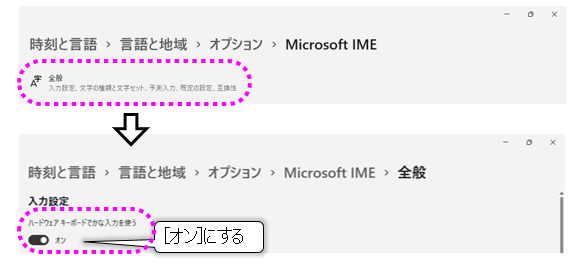 |
|
| (5) | 設定画面は右上の[×]のマウスクリックで閉じてください。 |
© Hitachi KE Systems, Ltd. 1996, . All rights reserved. |